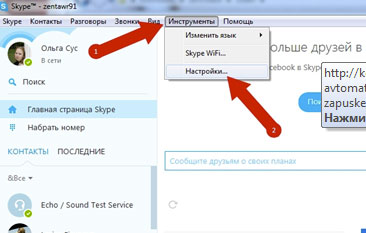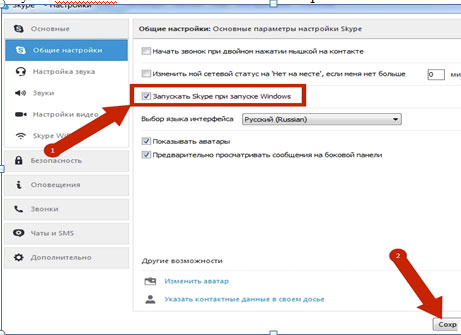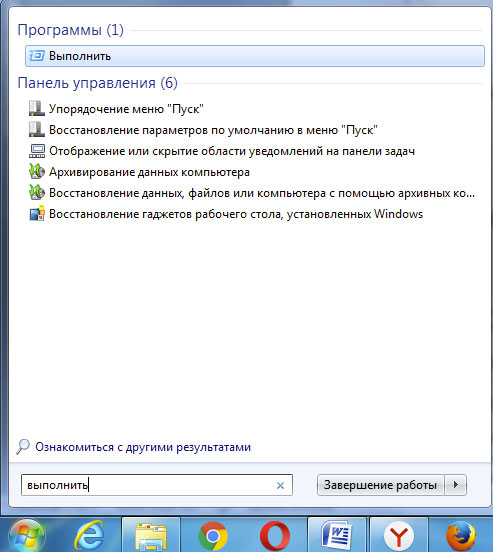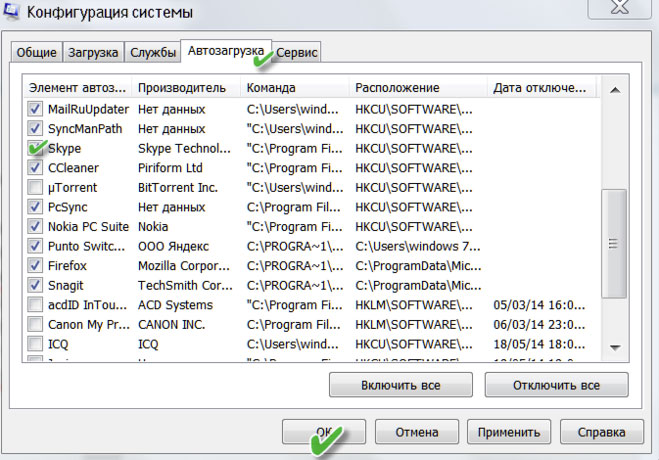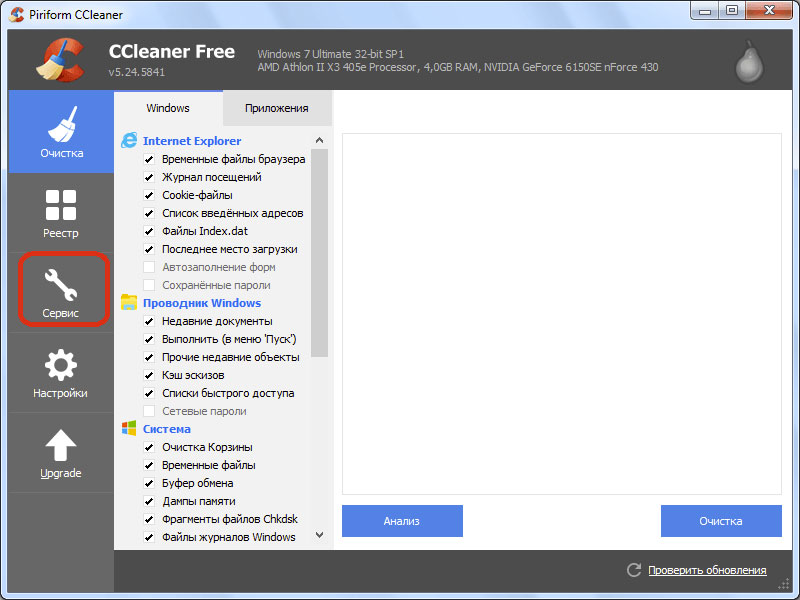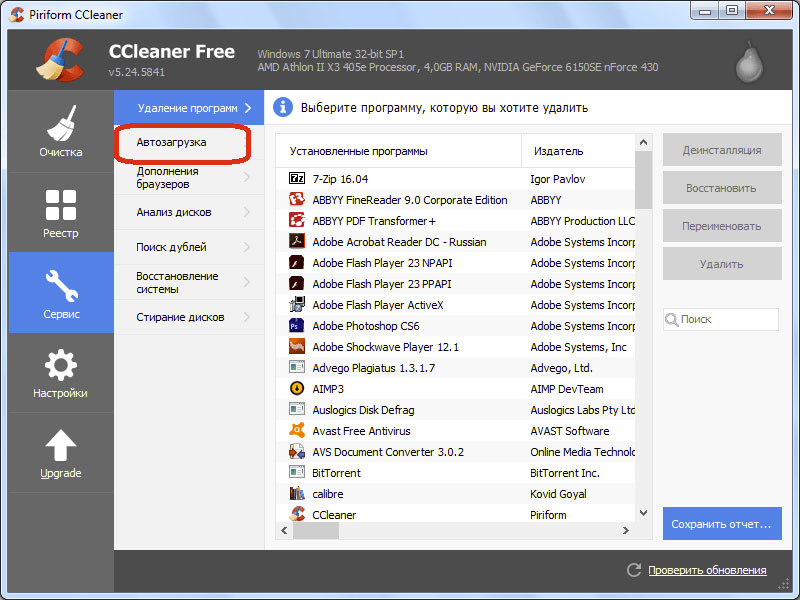как сделать так чтоб скайп не включался при запуске виндовс
Как сделать, чтобы Скайп не запускался при включении компьютера
По умолчанию приложение Skype запускается автоматически при включении компьютера, работая впоследствии в фоновом режиме. Пользователям это решение удобно, не надо каждый раз тратить время на запуск часто используемой программы. Но с другой стороны, в отдельных случаях могут возникать ошибки. Что сделать, чтобы при включении компьютера приложение не запускалось автоматически, рассмотрим далее.
Порядок отключения автозапуска Скайпа на ПК
Скайп при установке прописывается в специальный раздел реестра, что позволяет приложению сразу после загрузки системы Windows отрываться без участия пользователя. При этом работа системы с другими программами может притормаживаться, ведь фоновые процессы Скайпа влияют на производительность ПК. Поскольку не всегда нужна фоновая работа мессенджера, полезно знать, как сделать так, чтобы самостоятельно не запускался Скайп.
Существует несколько способов отключения автозапуска приложения, реализация которых отличается на разных версиях операционной системы Windows.
| Варианты реализации решения проблемы | Через настройки интерфейса в самом приложении. |
| Посредством встроенных средств Windows. | |
| Через сторонние программы (CClener и другие). |
Windows 7/8
Вариант № 1
Откройте мессенджер. Перейдите на вкладку «Инструменты». Зайдите в раздел «Настройки». Откройте пункт меню «Общие настройки». Снимите галочку напротив строки «Запускать мессенджер при запуске Windows». Выполните сохранение настроек (кнопка «Сохранить»).
Вариант № 2
Нажмите на панели Виндовс на кнопку «Пуск». Перейдите на вкладку «Все программы».
Здесь откройте папку «Автозагрузка», и удалите ярлычок Скайпа.
Windows 10
Вариант № 1
Откройте мессенджер. Кликните по кнопке в виде трех точек (расположена справа от аватара). Зайдите в раздел «Настройки». Откройте пункт меню «Общие «. Отключите ползунок напротив строки «Запускать Скайп автоматически».
Вариант № 2
Нажатием на комбинацию клавиш Ctrl+Alt+Delete вызовите меню действий. Выберите пункт «Диспетчер задач». В открывшемся окне перейдите на вкладку «Автозагрузка». Найдите в перечне ярлычок Скайпа и переведите приложение в состояние «Отключено».
Альтернативный способ сделать так, чтобы мессенджер не запускался сам для компа с 10-й версии ОС Виндовс:
Как добавить Скайп в автозагрузку Windows 10
Если ранее на ПК мессенджер был выведен из автоматического режима запуска в момент включения устройства, можно вернуть приложение в автозагрузку Windows 10.
Пользователю следует выбрать один из показанных выше вариантов настройки, выполнив обратное действие:
Полезные советы
Совет №1
Решаясь на использование сторонней утилиты, скачивайте и устанавливайте программу с официальных источников. Перед использованием внимательно изучите инструкцию разработчиков.
Совет №2
На старом ПК или устройстве с небольшими объемами оперативной памяти рекомендуется отключить самостоятельный запуск мессенджера, если он не используется постоянно. Когда Скайп работает в фоне, он занимает полезное пространство в оперативной памяти, необходимое для других программ.
Совет №3
Утилит ОС Windows 10 «Диспетчер задач» можно использовать для просмотра активности работающих процессов. Ее можно использовать для отключения автозапуска отдельных программ, таких как Скайп, Вайбер или для обратных действий.
Часто задаваемые вопросы
У меня 7-я Винда и мессенджер недавно обновился до последней актуальной версии. Скайп опять прописался в реестре, и не получается отключить его автозапуск ни через интерфейс программы, ни через автозагрузки. Что делать?
Попробуйте вариант следующий вариант:
У меня нет скайпа в автозапуске 10-й Винды, но он загружается автоматически при включении ПК. Я пользуюсь этим мессенджером крайне редко. Есть ли другие способы его отключить, чтобы не запускался каждый раз автоматом?
Как отключить Скайп при запуске компьютера Windows 10 или 7?
Как отключить Скайп при запуске компьютера Windows 10 или 7, чтобы избавиться от назойливой активации? Мы научим – читайте в нашем обзоре подробные инструкции, которые помогут регулировать настройки приложения самостоятельно!
Windows 10
Давайте поговорим о том, как сделать, чтобы Скайп не запускался при включении компьютера. Вы уже знаете, что программа предустановлена в операционную систему и может активироваться по умолчанию.
Если вы хотите отменить запуск Скайпа при включении компьютера, необходимо сделать следующее:
Есть и другой способ, тут уже не понадобится открывать сам мессенджер :
Третий способ позволяет выключить запуск через параметры операционной системы:
С последней версией операционной системы все ясно – пора поговорить о том, как отключить Скайп при запуске компьютера Windows 7.
Windows 7
Даже если вы пользуетесь старой версией операционной системы, вы в любом случае сможете настроить Скайп, чтобы он не включался при запуске компьютера.
Второй вариант таков:
А как сделать, чтобы Скайп запускался при включении компьютера автоматически? Все очень просто – описанные выше действия нужно осуществить в обратном порядке. Выберите пункт «Включено» вместо «Отключить» или перетащите значок программы в окно автозагрузки Windows – все эти манипуляции можно осуществлять без ограничений.
Как убрать Скайп из автозапуска в Windows 7, 10
После установки мессенджера Skype на компьютер, программа добавляется в автозагрузку системы и запускается при каждом включении компьютера. Однако, в некоторых случаях нужно деактивировать эту функцию по тем или иным причинам. Давайте разберемся, как убрать Скайп из автозапуска Windows 7 и Windows 10.
Варианты отключения автозагрузки
Выключение автозагрузки в Windows 7
Итак, как отключить автозапуск Скайп в случае использования ОС Windows 7? Это можно осуществить следующим образом:
Способ №1: Изменение настроек в самой программе
Самый простой способ выключить автозагрузку Скайп — это воспользоваться настройками приложения. Для этого понадобится:
Теперь Скайп не будет загружаться при включении компьютера.
Способ №2: Утилита конфигурации системы
В ОС Windows 7 имеется специальная программа, при помощи которой настраиваются приложения, загружаемые при старте ОС. Как удалить Скайп из автозапуска при помощи данной утилиты? Потребуется проделать следующие манипуляции:
После этого Скайп больше не будет запускаться автоматически вместе с загрузкой системы.
Способ №3: Сторонние программы
Существует возможность настраивать автозапуск программ при помощи специальных приложений, которые занимаются оптимизацией работы Windows. Для примера возьмем одно из самых популярных приложений CClener. Чтобы с его помощью отключить автозапуск Скайпа, потребуется проделать следующее:
Теперь Скайп не будет автоматически включаться при старте Windows.
Выключение автозагрузки в Windows 10
Отключение автоматического запуска Скайпа в ОС Windows 10 кардинально отличается от аналогичного в седьмой версии ОС. Отключить автозагрузку приложения можно только из настроек программы. Потребуется проделать следующее:
Многих пользователей также интересует как добавить Скайп в автозагрузку Windows 10? Для этого потребуется просто включить функцию показа иконки приложения в области уведомлений или поместить ярлык мессенджера в папку автозапуска системы.
Существует несколько вариантов отключения настройки автоматического запуска программы при загрузке компьютера. Наиболее правильным и простым способом деактивации этой функции является изменение настроек программы. Другие варианты рекомендуется использовать только в том случае, если настройки приложения по каких либо причинам не сработали.
Автозапуск Skype
Автозагрузка приложения при включении компьютера – явный намек на необходимость использования доступного функционала. Часто пользователь неосознанно заходит «проверить кое-что», а как итог – проведенные часы на просторах актуального проекта. Сегодня мы поговорим о том, что такое автозагрузка Скайп, рассмотрим ее характерные особенности и методы борьбы.
Решаем проблему с автоматическим включением Скайп
При запуске ПК начинают работу десятки процессов, нагружающих систему до ее «прихода в себя». Чрезмерное же их количество приводит к потере производительности ОС, «тормозам» на этапе запуска, возникновению ошибок.
Чтобы Скайп не запускался при включении компьютера достаточно использоваться несколько способ противодействия. В процессе повествования будет рассмотрен каждый из них.
Список автозагрузки
Существует уникальный список, содержащий перечень всех активных процессов, имеющих права на запуск при включении системы. Пользователь, по своему желанию, может отменить или разрешить подобные действия, в нашем же случае вопрос выбора не стоит.
Итак, вашему вниманию пошаговая инструкция:
В Windows 10 настройки автозагрузки убраны в диспетчер задач. Чтобы его вызвать, щелкните правой кнопкой мыши по панели задач и выберите соответствующий пункт (так же можно вызвать сочетанием клавиш Ctrl + Shift + Esc ).
Специализированные утилиты
Автоматический запуск программы можно отключить посредством стороннего ПО. Мы будем использовать, для наглядности, утилиту CCleaner, а требуемые шаги представлены ниже:
Настройки Skype
Последним способом мы рассмотрим взаимодействие с пользовательскими настройками. С их помощью можно не только отменить программную активность, но и поставить Скайп на автозагрузку.
Пошаговая инструкция для старой версии:
А для нового Skype все еще проще:
Как отключить загрузку Skype при включении компьютера
Пользователи иногда жалуются на то, что с каждым запуском Windows программа Skype открывается автоматически. Значок, таким образом, постоянно находится на панели задач. При выключении ПК Скайп порой сам не закрывается. Часто Windows просит подтверждения принудительного отключения, так как Скайп остается открытым.
Как же сделать так, чтобы при включении компьютера не запускался Скайп? Рассмотрим несколько способов.
Способ № 1: через Настройки
1.Открываем окно утилиты. В верхней панели жмем на раздел «Инструменты» и выбираем блок «Настройки…».
2.Во вкладке «Общие настройки» снимите галочку со строки «Запускать Skype при запуске Windows». Кликните по кнопке «Сохранить».
Способ № 2: с помощью Автозагрузки
Автозапуск может оказаться выключенным в настройках мессенджера. Что же делать тогда, если окно Скайпа все равно каждый раз появляется при перезагрузке ОС?
Чтобы Скайп не включался автоматически с запуском компьютера, удалите мессенджер из списка в Автозагрузке.
1.Откройте Пуск и выберите окно «Выполнить». Его можно запустить сочетанием Win (клавиша Пуск) + R.
2.Введите команду msconfig и нажмите на ОК.
3.Откройте вкладку «Автозагрузка».
4.Найдите там строку Skype. Нужно убрать галочку с нее.
5.Перезапустите компьютер. Вы увидите, что Скайп больше не работает.
Способ № 3: используем Редактор реестра
Автозапуск и CCleaner
Отключить и включить автозапуск можно с помощью стороннего ПО, например, CCleaner. Его главная функция – очистка и оптимизация работы системы.
1.Скачиваем и устанавливаем утилиту на ПК через официальный ресурс: http://ccleaner.org.ua/download/.
2.Открываем раздел «Сервис».
3.Переходим в блок «Автозагрузка».
4.Находим программу. Кликаем по её наименованию и жмем на кнопку «Выключить», которая находится справа от списка.
Чтобы Скайп не запускался, снимите галочку с пункта о включении программы в настройках. Запуск больше не будет производиться. Вы сможете включать софт только тогда, когда он вам будет необходим. В другое время он будет выключен.